Adicionar e remover contas usadas por outros aplicativos no Windows 10
Como adicionar e remover contas usadas por outros aplicativos no Windows 10
No Windows 10, você pode definir contas de usuário que serão usadas por aplicativos da Store instalados, em vez de sua conta da Microsoft que você usa para entrar no sistema operacional. Isso pode ser muito útil quando você tem mais de uma conta da Microsoft. O Windows 10 permite defini-los em Configurações de uma só vez, para que você possa evitar sair de aplicativos individuais e entrar novamente com credenciais diferentes.
Propaganda
O Windows 10 permite defini-los em Configurações de uma só vez, para que você possa evitar sair de aplicativos individuais e entrar novamente com credenciais diferentes.
Graças à Loja, os aplicativos podem ser instalados e atualizados com um clique. Em compilações recentes do Windows 10, edições como o Windows 10 Pro, Enterprise ou Education, não exigem mais que você esteja conectado à Loja com uma conta da Microsoft para instalar aplicativos. O Windows 10 permite a instalação apenas de aplicativos freeware dessa forma. Infelizmente, o Windows 10 Home edition ainda requer uma conta ativa da Microsoft para todas as operações com suporte.
Depois de entrar na Loja com sua conta da Microsoft em um novo dispositivo, você poderá instalar os aplicativos que já possui (que você comprou anteriormente em outro dispositivo). A Microsoft Store salva a lista de seus dispositivos para essa finalidade. Você pode instalar seus aplicativos e jogos em até 10 dispositivos. Música e vídeo são limitados a quatro dispositivos para reprodução.
Para adicionar conta usada por outros aplicativos no Windows 10,
- Abra o App de configurações.
- Vamos para Contas, e clique em Contas de e-mail à esquerda.
- À direita, clique em Adicionar uma conta da Microsoft link sob Contas usadas por outros aplicativos.
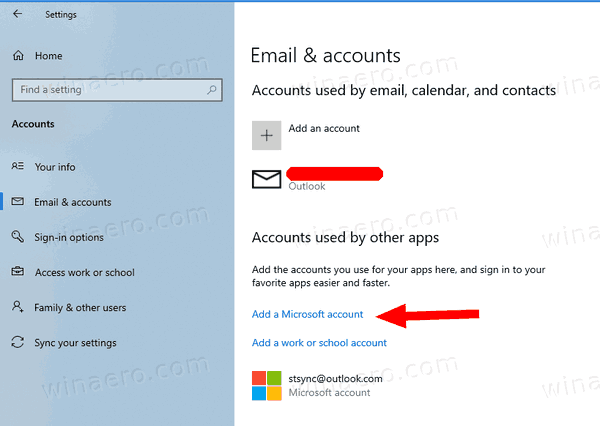
- Além disso, é possível usar suas credenciais escolares ou profissionais usando o link Adicionar uma conta de trabalho ou escola.
- Na próxima página, insira os dados da conta, como e-mail, telefone ou um login do Skype e clique em Avançar.
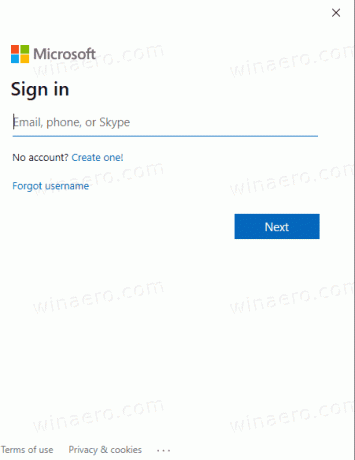
- Digite sua senha e clique em Sign in.
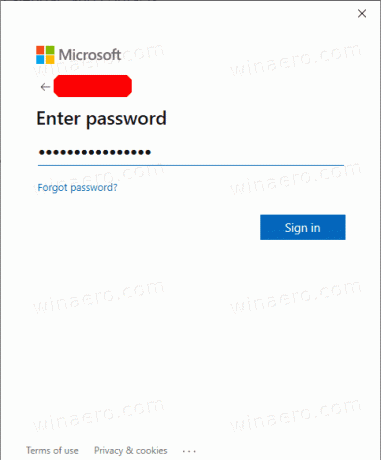
- Forneça dados extras da conta, como PIN ou ID de rosto, se solicitado.
- A conta agora está listada em Configurações. Clique nele e selecione Aplicativos da Microsoft podem me inscrever em ou Os aplicativos precisam me pedir para usar esta conta para saber como você deseja que esta conta seja usada por aplicativos.
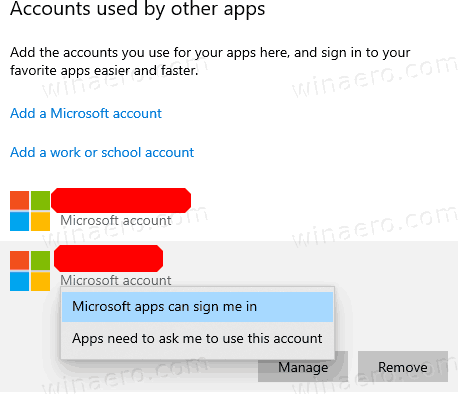
Você terminou! Agora você pode fechar o aplicativo Configurações, se desejar.
Para remover a conta usada por outros aplicativos no Windows 10,
- Abra o App de configurações.
- Vamos para Contas, e clique em Contas de e-mail à esquerda.
- À direita, selecione uma conta que deseja remover em Contas usadas por outros aplicativos.
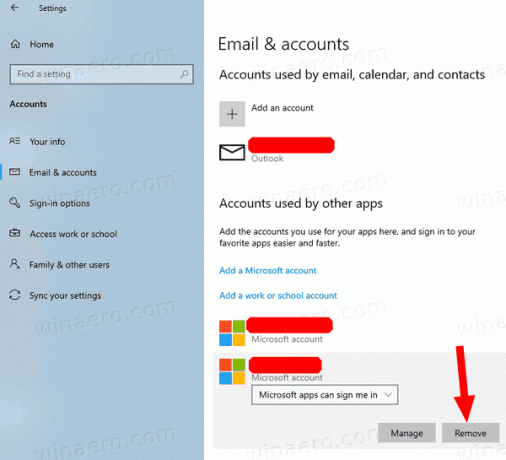
- Clique no Remover botão.
- Confirme a operação.
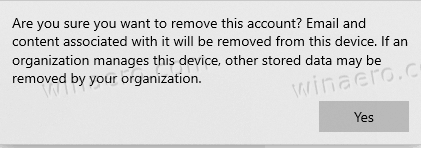
- Se a outra conta for seu e-mail profissional ou escolar, vá para o Acessar wok ou escola guia em vez de Email e contase clique desconectar para a conta que você deseja remover.
A conta foi removida e não pode mais ser usada por aplicativos da Store.
Outros artigos interessantes:
- Remova o dispositivo Windows 10 da conta da Microsoft Store
- Desativar reprodução automática de vídeo na Microsoft Store
- Criar atalho para verificar se há atualizações da loja no Windows 10
- Instale distros Linux da Microsoft Store no Windows 10
- Como instalar fontes da Microsoft Store no Windows 10
- Jogue os jogos da Windows Store offline no Windows 10
- Instale aplicativos grandes em outra unidade com a Windows Store no Windows 10
- Execute aplicativos da Windows Store com UAC desativado no Windows 10
- Remova todos os aplicativos incluídos no Windows 10, mas mantenha a Windows Store
- Como compartilhar e instalar seus aplicativos da Windows Store com outras contas de usuário em seu PC



